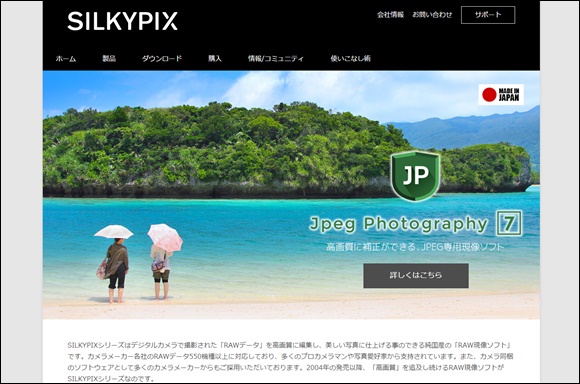
株式会社 市川ソフトラボラトリー SILKYPIX シリーズ
デジタルカメラの編集やRAW現像ソフトは何を使われているでしょうか。
私はカメラ購入時のバンドルソフトの他に、編集はAdobe Photoshop Elements、RAW現像はAdobe Photoshop Lightroom、編集とRAW現像を簡単に一度に済ますときは Cyberlink PhotoDirector を使っています。
SILKYPIXの名前は知っていたのですが、実際に市川ソフトラボラトリーのソフトを使ったのはPENTAX K-30にバンドルされていた SILKYPIX Developer Studio 3.0 for PENTAX が最初で、その後に購入したPENTAX K-S2 にはDigital Camera Utility 5 が付属していました。
どちらも市川ソフトラボラトリーSILKYPIXの画像処理エンジンを搭載したソフトウェアです。
他のメーカーでもカシオ、パナソニック、タムロンではSILKYPIX Developer Studio、FUJIFILMでは RAW FILE CONVERTERがそれぞれバージョンや機能こそ違えどSILKYPIXのエンジンを採用したソフトウェアがバンドルされています。
SILKYPIXは国産のRAW現像ソフトです。
RAWデータとはどんなもの?
EOS Kiss X5を例にすると、
デジタル一眼レフの撮影素子(CMOS)は、14bit A/D変換(1,6384階調)ですが、JPEGで保存すると8bitまで間引かれます。
8bitでは256階調ですが、これは各色8bitということなので、RGBでは24bitということになります。
256階調(Red)×256階調(Green)×256階調(Blue)=16,777,216(1677万色)
これをフルカラーと呼んでいます。
カメラ内部のCMOSでは、16384×16384×16384=4,398,046,511,104
計算では4兆3980億色となるのでJPEGで保存するときに1/26万に間引かれていることになります。
RAWはCMOSからのデータを保存していることから、「生」(RAW/ロウ)という名前が付いていますが、注意が必要なのは、RAWデータには12bitや14bitが存在し、メーカーによって拡張子も異なります。
カメラの設定で保存時にメーカー独自タイプ若しくは汎用RAW(DNG)タイプのどちらで記録するかを設定できるものもあります。
SILKYPIX Jpeg Photography 7

ときどき所有しているソフトのアップデート情況を確認しているのですが、SILKYPIXのサイトでSILKYPIX Jpeg Photography 7 のキャンペーンが行われていました。
SILKYPIX Jpeg Photography 7のリリースノートを見てみると製品版イニシャル・リリースが2016年7月7日 Ver.7.2.6.0 となっているので9年ぶりのバージョンアップらしいです。
SILKYPIX にはDeveloper Studio プロフェッショナル版、スタンダード版と水中写真専用のMarine Photography Pro があるのですが、SILKYPIX Jpeg Photography 7 は現行最新版の SILKYPIX Developer Studio Pro7の機能を全て採用しているのです。
JPEG専用版とすることでDeveloper Studio Pro7 が28,080円なのに対しJpeg Photography 7 は 5,400円と価格が抑えられています。
抑え過ぎだとは思いますがありがたい価格設定です。
それが発売日から2016年10月6日までのキャンペーンでダウンロード版が3,780円というのですから。(^^)
しかも2台のパソコンまで登録可能ですし、ICCプロファイルにも対応しています。
動作環境はWindows10,8.1,7,Vista、MacX v10.6.8 – v10.11となっていました。
最初にRAWについて簡単に書きましたが、SILKYPIX Jpeg Photography 7 では8bitのJPEGデータをRAWに相当する16bitに変換して処理を行います。
先の計算はEOS Kiss X5の14bitを参考に計算したのですが、16bitということは各色65,536階調ということになるので、65,536×65,536×65,536=
281,474,976,710,656・・・281兆超え?
計算合ってますよね。(^^;
JPEG(8bit) 1677万色
14bit 4兆3980億色
16bit 281兆4749億色
DTM機器でもオーバーサンプリングという機能がありますし、映像系ではアップスケールというものがありますが、JPEGにもあったのですね。
SILKYPIX Jpeg Photography 7 はどんなソフトなのか。
https://silkypix.isl.co.jp/product/jp7/
上記のメーカーサイトで確認するのが一番です。
素人私がアレコレ書いたところで何の説得力もありません。(^^)
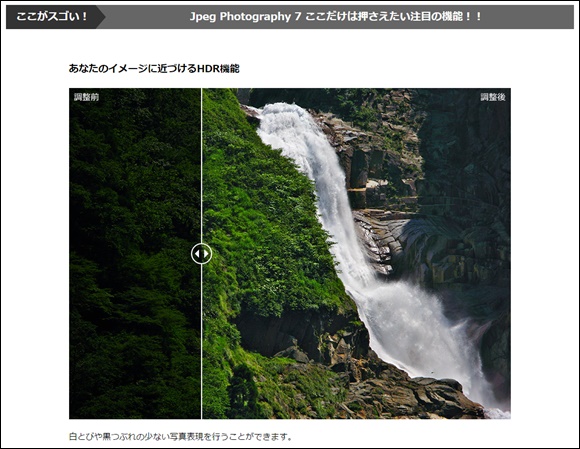
これはキャンペーンのページあるSILKYPIX Jpeg Photography 7 での調整前後が確認できる画像ですが、画像のバーをスライドすることで写真のどの部分が調整によってどのように変化するのか非常に判りやすいです。
https://silkypix.isl.co.jp/ext/campaign/supporting-jpeg-sales/
上記のアドレスでHDR機能、スポッティングツール、部分補正ツール、傾き補正やトリミングについてのサンプルが掲載されていました。
SILKYPIX Jpeg Photography 7 機能一覧
メーカーテイスト:
ファインストリーム、風景、ノスタルジックトイカメラ、レッドエンハンサー、ポートレート、青空、夕焼け、セピア、インスタントフィルム
露出:
オート露出補正、露出補正、HDR、覆い焼き、焼き込み、露出補正ツール
ホワイトバランス:
オート(絶対・自然)、色温度、色偏差、暗部調整、ミックス光補正、ホワイトバランス微調整、グレーバランスツール、肌色指定ツール
調子:
調子プリセット(超軟調・軟調・やや軟調・標準・やや硬調・硬調・超硬調・忠実)、コントラスト補正、ガンマ補正、黒レベル補正
トーンカーブ:
RGBトーンカーブ、RGB独立トーンカーブ、Lトーンカーブ、レベル補正、自動レベル補正
彩度:
彩度プリセット(標準色・記憶色1・記憶色2・美肌色1・美肌色2・美肌色3・フィルム調V1・フィルム調V2・フィルム調P・フィルム調A・フィルム調K・モノクロ・モノクロ2)、彩度補正
シャープ:
輪郭強調、ディテール強調、黒ぶち色づき抑制、ナチュラルシャープ、ノーマルシャープ、ピュアディテール、アンシャープマスク
ノイズリダクション:
ノイズ除去、偽色抑制、フリンジ除去、ノイズ整列、モアレ軽減
レンズ収差補正:
周辺光量補正、歪曲収差補正、倍率色収差補正
部分補正ツール:
円形補正フィルタ、段階補正フィルタ
スポッティングツール:
自動消去、コピー、赤目補正
ハイライトカラーコントローラ:
色彩重視、輝度重視、彩度重視、色相重視、明部補償、ダイナミックレンジ拡張
ファインカラーコントローラ:
色相、彩度、明度
トリミング:
トリミング領域設定(自由サイズ・画像の縦横比・縦横比指定・印刷領域・定型サイズ)
回転・デジタルシフト:
回転、デジタルシフト(上下シフト・左右シフト・画角(度))
効果:
美肌処理、ノイズ付加(付加ノイズ強度・付加ノイズ粒度)
その他機能
レーティング対応、一括編集、一括現像、編集履歴、ワンクリック初期化切替ボタン、大きな文字表示、サムネイル表示、プレビュー表示(1画面表示)コンビネーション表示(サムネイル表示 + 1画面表示)、マルチプレビュー表示(2画面表示)、警告表示(ハイライト警告・シャドー警告・ハイライト/シャドー警告・色域外警告)、プリンタプルーフ、カラーマネージメント、印刷、AdobeRGB出力、余白色設定、写真枠設定、日付焼き込み
SILKYPIX Jpeg Photography 7 インストール手順
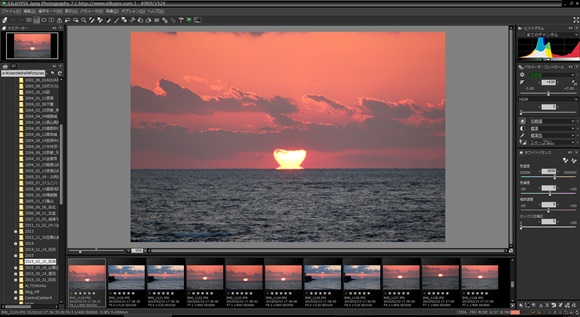
キャンペーン中ですし、せっかくなので購入してみました。
Windows10 PRO 64bitで快適に動作しています。(^^)
購入はSILKYPIXのサイトで。
シリアル番号とプロダクトキーが書かれたメールが届きます。
そしてサイトからプログラムをダウンロード。
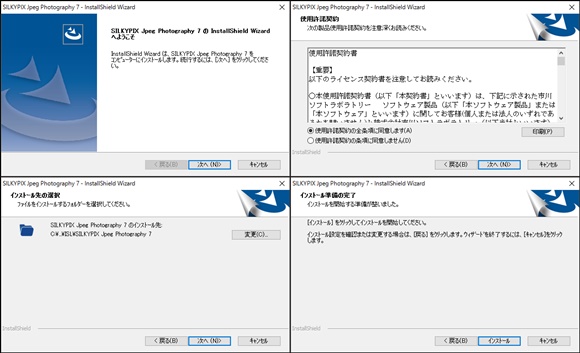
SILKYPIX Jpeg Photography 7のインストールは非常にシンプルなもので、インストールの開始、ライセンス条項の同意、インストール先の選択、インストールの開始の流れになります。

インストールの終了です。(^^)
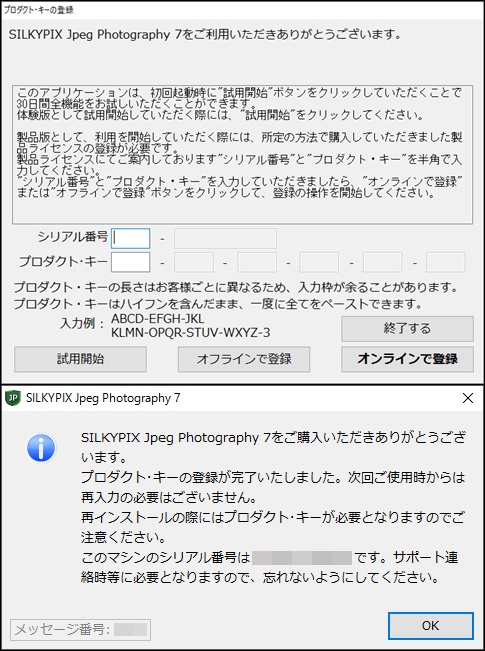
SILKYPIX Jpeg Photography 7を起動するとシリアル番号とプロダクトキーを求められるので、メールで届いたシリアル番号とプロダクトキーを入力します。
SILKYPIX Jpeg Photography 7 を使いこなす
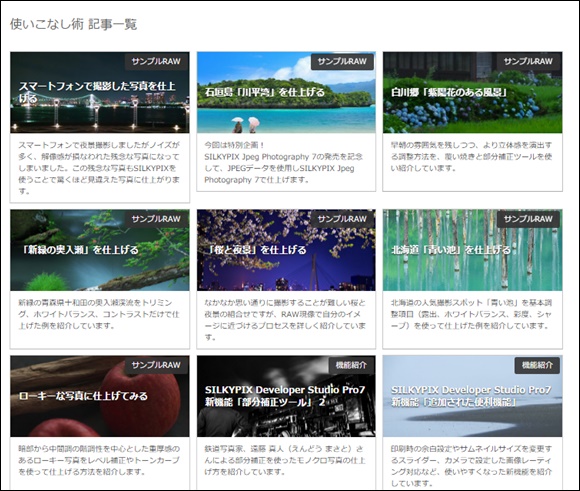
SILKYPIXのサイトでは、実際にサンプルJPEG、記事の印刷用PDFがダウンロード出来るようになっています。
また、30日間の体験版もダウンロード出来るようになっているので、実際に記事を見ながらSILKYPIXを体験して購入することが出来るようです。
JPEGだけで保存する場合も結構ある
私は一眼も使っていますが、通常のスナップではJPEG保存のみです。
チョット頑張ってみようかなと思う時だけJPEG+RAW保存。
コンデジとミラーレスもRAW保存に対応したものを購入していますがJPEG保存ばかりです。
スマホに関してはJPEGのみ。
思えば一眼レフを持って本気撮りモードで外出するとき以外はJPEG保存ですね。

しかし悲しいかな、左が本気モードで右が適当スナップ。
大して変わらないのが「下手の横好き」と言われる所以なのです。(^^;


